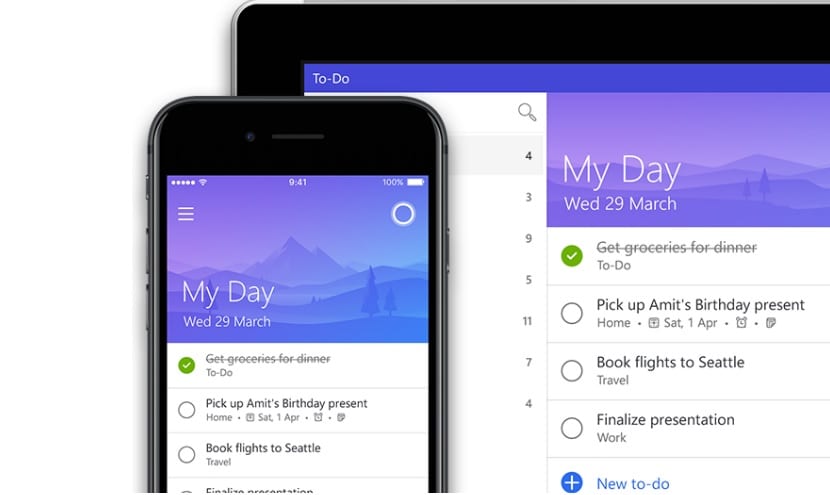
Microsoft To-Do je aplikacija, ki jo lahko prenesemo iz Microsoftove trgovine v sistemu Windows 10. Izšel je pred letom dni in je zasnovan tako, da lahko uporabniki na preprost način organizirajo vsakodnevna opravila. Podobno kot pri mnogih drugih aplikacijah te vrste, na primer Wunderlist. V novi posodobitvi aplikacije so nam pustili pomembno novost.
Ker Microsoft To-Do vključuje temni način. Opažamo, kako temni način zelo hitro napreduje in je prisoten v vedno več aplikacijah, tudi v tej zdaj. Nato vam bomo pokazali, kako ga aktivirati.
Koraki so preprosti, čeprav deloma niso tako intuitivni, ker aplikacija nima konfiguracijskega menija kot takega. Zato ga moramo po odprtju najprej storiti kliknite uporabniško ime , ki se prikaže v zgornjem levem kotu zaslona.
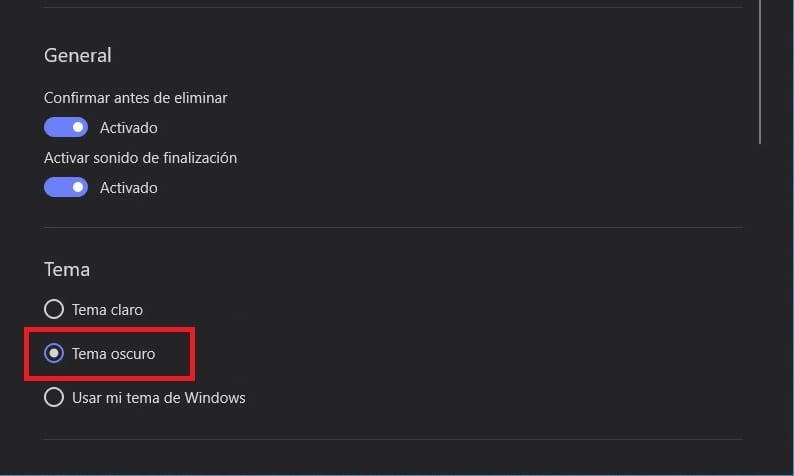
S tem prikaže se nekakšen konfiguracijski meni Microsoft To-Do. V njem najdemo možnost aktiviranja tega temnega načina. Videli boste, da je na dnu zadnja možnost tista, ki nam pokaže temo. Skupno imamo tri možnosti.
Ena od teh treh možnosti je temni način. S klikom na Videli bomo, kako se temni način samodejno uporabi v programu Microsoft To-Do. Preprosto moramo izstopiti iz te konfiguracije in nič drugega nam ni treba storiti. Tako vidite, da je nekaj najpreprostejšega za aktiviranje.
Ta temni način je glavna novost, ki je dosegla Microsoft To-Do v zadnji posodobitvi. Če torej uporabljate aplikacijo, je dobro razmisliti, kar vam bo olajšalo uporabo ponoči.